
Bulk Crap מסיר היא תוכנית חינם זמין ברוסית, אשר מאפשר לך למחוק בקלות תוכניות מותקנות מראש, יישומים ורכיבים של Windows 10, ואם יש צורך, ואת תוכנת צד שלישי מותקן על ידך או יצרן מחשבים או מחשב נייד. המאמר בפירוט על השימוש בתועלת זה מסיר.
באמצעות Uninstaller חרא בתפזורת למחוק יישומים סטנדרטיים
לאחר הורדה והתקנה או פריקה של גרסה ניידת של מסיר החרא בתפזורת (אתר רשמי - בסוף ההוראות), אנו משיקים אותו, אין ניואנסים בשלב זה.
- כאשר אתה הראשון להתחיל, תוצע להגדיר כמה פרמטרים התוכנית (ניתן יהיה לשנות בעתיד). כולם מתוארים בפירוט, אבל אני ממליץ על תשומת לב לסעיף עבור משתמשים מנוסים: תיאורטית, הסרת רכיבים מערכתיים ומוגנים יכול להוביל לבעיות עם הפעולה של מערכת ההפעלה, לסמן פריטים אלה רק אם אתה בטוח שאתה בטוח שאתה בטוח שאתה בטוח עושים.
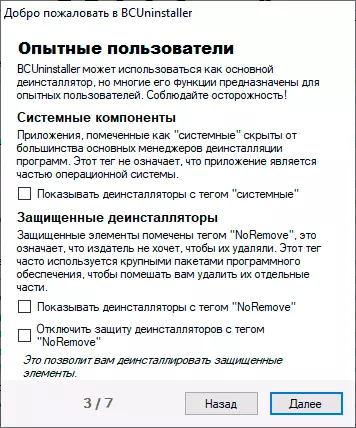
- כתוצאה מכך, תראה רשימה של יישומים הזמינים למחיקת יישומים, כולל יישומים משובצים של Windows 10 ויישומי צד שלישי. בחלק התחתון של חלון Uninstaller בתפזורת - תצוגה גרפית של הגדלים של יישומים מותקנים.

- במקרה הפשוט ביותר, כדי להסיר את היישומים המובנים של Windows 10, אתה יכול פשוט לסמן אותם (כך שיש לך אפשרות לשים סימן, ודא תיבות הסימון בחירה מותקנים בצד שמאל) ולחץ על "מחק" לַחְצָן.
- רשימה של יישומים למחיקה יוצג, ודא כי יש צורך בדיוק מה נדרש, במידת הצורך, בחר "שקט" מחיקה (ללא בקשות נוספות מסיר), לחץ על "הבא". במקרה שהבקשה נמחקה, שעליה תלויה תוכנית אחרת, והיא תהיה אפשרית, תוכלו גם לראות את ההודעה המתאימה.

- תתבקש ליצור נקודת שחזור מערכת חדשה (אני ממליץ לעשות זאת) ולשנות את הפרמטרים להסרת (אני ממליץ להשאיר למתחילים ללא שינוי). לחץ על "המשך".

- בחלון האחרון, זה יהיה רק צורך לאשר מחיקה ולחכות להשלמת התהליך.
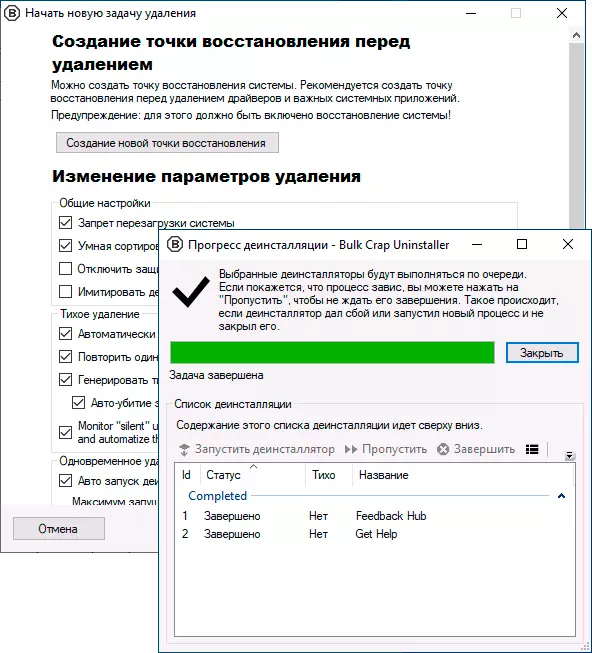
- לאחר המחיקה, תתבקש למצוא את שרידי התוכניות ולהסיר אותם: כאן לפי שיקול דעתך (אבל לפעמים יש מצבים בלתי צפויים לאחר הסרת שאריות, כאשר מתברר כי רכיבים אלה משמשים למקום אחר).
ככלל, הכל עובד בסדר ובמהירות וכל בעיות עם הסרה פשוטה של יישומים מובנים של Windows 10 לא צריך להתרחש. ובכן, הדבר החשוב ביותר בתוכנית, ולכן זה לוקח את שמו - היכולת באופן אוטומטי למחוק באופן אוטומטי מספר רב של תוכניות כמעט ללא התערבות נוספת שלך (כאשר אפשרי) לאחר תחילת ההסרה.
בין התכונות הנוספות של התוכנית:
- יצירת סקריפט למחוק יישומים משובצים נבחרים (הממוקם בתפריט "קובץ", "ייצוא לסקריפט אצווה להסיר" (קובץ בת) או "צור PowerShell הסר סקריפט" (עבור Windows PowerShell, יותר על השימוש שלה כדי להסיר יישומים באופן ידני ב הוראות נפרדות כיצד למחוק יישומי Windows Embedded Windows).
- בתפריט "פעולות מורחבות", באפשרותך לבטל את הנעילה של הגישה לתיקיות של היישומים שנבחרו בתיקיית מערכת WindowsApps (בתיקון הבעלות על הפך לבעלים), למחוק יישומים מהרישום (מבלי למחוק את קבצי הבקשה עצמם) , לגבות את הרישום.
- בתפריט "Service" מתוך אפשרויות מעניינות - חיפוש ולמחוק יישומים דרך החלון או התיקיה: אתה יכול פשוט לציין חלון או אלמנט של ממשק התוכנית כדי למחוק אותו במהירות (מוצג בסרטון להלן).
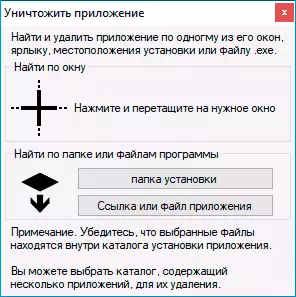
- באותו מקום, "שירות" באפשרותך למחוק אלמנטים מההפעלה של Windows.
ישנם אלמנטים שימושיים אחרים: לדוגמה, תוכניות סינון עבור פרמטרים ומאפיינים שונים, תיקיית פתיחה מהירה עם התוכנית המותקנת (הדרך הקלה ביותר בתפריט ההקשר של תוכנית מסוימת) ואחרים.
וידאו על השימוש מסיר מסיר מסיר
כתוצאה מכך - אני יכול להמליץ על תוכנית לשימוש, מסיר נוח ויעיל מאוד עבור יישומי Windows Embedded ו - Windows 10 אחרים. האתר הרשמי שבו אתה יכול להוריד גורפת חרא מסיר - https://www.bcuninstaller.com/
